
autocad2017(CAD制图软件)精简破解版
- 软件大小:2.24GB
- 栏目名称:3D制作
- 运行环境:win7,win8,win10
- 软件语言:简体中文
- 软件类型:
- 软件授权:免费软件
- 更新时间:2022-03-07 13:28:19
- 下载次数:
软件简介
autocad2017是一款专业实用的CAD制图软件,支持用户快速浏览CAD文件或是进行图片的绘制。autocad2017精简破解版支持Windows10操作系统,支持进行多种图形格式的转换,喜欢的朋友就在牛下载软件园下载使用吧!
软件介绍
autocad2017是一款专业实用的CAD制图软件,主要适用于二维绘图、详细绘制、设计文档和基本三维设计等领域,支持用户快速浏览CAD文件或是进行图片的绘制。autocad2017精简破解版具有通用性、易用性。支持Windows10操作系统,可以将几何图形、填充、光栅图像和 TrueType 文字从 PDF 文件输入到当前图形中。支持进行多种图形格式的转换,用户可以借助AutoCAD和客户共享设计数据,喜欢的朋友就在牛下载软件园下载使用吧!

autocad2017功能介绍
共享设计视图
您可以将设计视图发布到 Autodesk A360 内的安全、匿名位置。您可以通过向指定的人员转发生成的链接来共享设计视图,而无需发布 DWG 文件本身。支持的任何 Web 浏览器提供对这些视图的访问,并且不会要求收件人具有 Autodesk A360 帐户或安装任何其他软件。支持的浏览器包括 Chrome、Firefox 和支持 WebGL 三维图形的其他浏览器。
协调模型:对象捕捉支持
您可以使用标准二维端点和中心对象捕捉在附着的协调模型上指定精确位置。此功能仅适用于 64 位 AutoCAD。
平滑移植
移植现在更易于管理。新的移植界面将 AutoCAD 自定义设置组织为您可以从中生成移植摘要报告的组和类别。
关联的中心标记和中心线
您可以创建与圆弧和圆关联的中心标记,以及与选定的直线和多段线线段关联的中心线。出于兼容性考虑,此新功能并不会替换您当前的方法,只是作为替代方法提供。
PDF支持
您可以将几何图形、填充、光栅图像和 TrueType 文字从 PDF 文件输入到当前图形中。PDF 数据可以来自当前图形中附着的 PDF,也可以来自指定的任何 PDF 文件。数据精度受限于 PDF 文件的精度和支持的对象类型的精度。某些特性(例如 PDF 比例、图层、线宽和颜色)可以保留。

autocad2017软件亮点
用户可以使用 CURSORTYPE 系统变量选择是在绘图区域中使用 AutoCAD 十字光标,还是使用 Windows 箭头光标。
通过跳过对内含大量线段的多段线的几何图形中心 (GCEN) 计算,从而改进了对象捕捉的性能。
在多个用于附着文件以及保存和打开图形的对话框中扩展了预览区域。
用户可以在"选项"对话框的"显示"选项卡中指定基本工具提示的延迟计时。
可以启用新的 LTGAPSELECTION 系统变量来选择非连续线型间隙中的对象,就像它们已设置为连续线型一样。
现在可调整多个对话框的大小:APPLOAD、ATTEDIT、DWGPROPS、EATTEDIT、INSERT、LAYERSTATE、PAGESETUP 和 VBALOAD。
已针对渲染视觉样式(尤其是内含大量包含边和镶嵌面的小块的模型)改进了 3DORBIT 的性能和可靠性。
二维平移和缩放操作的性能已得到改进。
用户可以轻松地将三维模型从 AutoCAD 发送到 Autodesk Print Studio,以便为三维打印自动执行最终准备。Print Studio 支持包括 Ember、Autodesk 的高精度、高品质(25 微米表面处理)制造解决方案。此功能仅适用于 64 位 AutoCAD。
线型的视觉质量已得到改进。
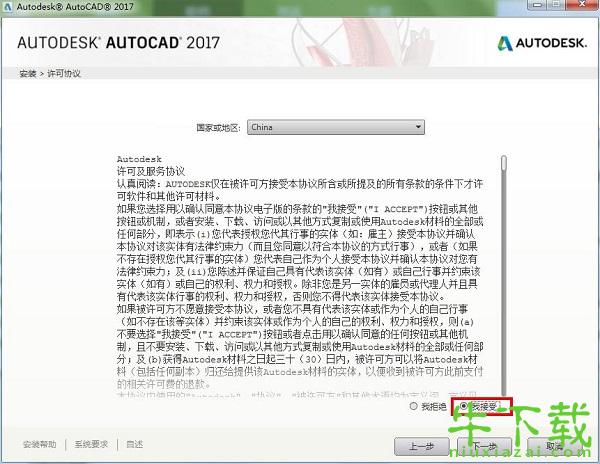
autocad2017软件优势
安全加载
指定在 AutoCAD 中运行可执行文件的安全限制来帮助保护免受恶意可执行代码攻击。
中心线和圆心标记
创建和编辑移动关联的对象时自动移动的中心线和中心标记。
对象和图层透明度
控制图层上选定对象或所有对象的透明度。
CAD 标准检查器
定义和监视 CAD 标准,保持图层、线型、文本和尺寸样式一致。
引线
创建带各种资源的引线,包括文本或块。轻松格式化引线并定义样式。
用户界面
借助新增的平面设计图标和 4K 增强功能体验改进的视觉效果。
系统变量监视器
对比首选值列表监视当前系统变量。通知气球提醒您存在偏差。
DWG 比较
比较和记录两个版本的图形或外部参照之间的差异。

autocad2017常见问题
1、如何替换找不到的原文字体?复制要替换的字库为将被替换的字库名,如:打开一幅图,提示未找到字体jd,你想用hztxt.shx替换它,那么你可以去找AutoCAD字体文件夹(font)把里面的hztxt.shx 复制一份,重新命名为jd.shx,然后在把XX.shx放到font里面,在重新打开此图就可以了。以后如果你打开的图包含jd这样你机子里没有的字体,就再也不会不停的要你找字体替换了。
2、如何删除顽固图层?
方法1:将无用的图层关闭,全选,COPY 粘贴至一新文件中,那些无用的图层就不会贴过来。如果曾经在这个不要的图层中定义过块,又在另一图层中插入了这个块,那么这个不要的图层是不能用这种方法删除的。方法2: 选择需要留下的图形,然后选择文件菜单->输出->块文件,这样的块文件就是选中部分的图形了,如果这些图形中没有指定的层,这些层也不会被保存在新的图块图形中。方法3:打开一个CAD文件,把要删的层先关闭,在图面上只留下你需要的可见图形,点文件-另存为,确定文件名,在文件类型栏选*.DXF格式,在弹出的对话窗口中点工具-选项-DXF选项,再在选择对象处打钩,点确定,接着点保存,就可选择保存对象了,把可见或要用的图形选上就可以确定保存了,完成后退出这个刚保存的文件,再打开来看看,你会发现你不想要的图层不见了。方法4:用命令laytrans,可将需删除的图层影射为0层即可,这个方法可以删除具有实体对象或被其它块嵌套定义的图层。
3、打开旧图遇到异常错误而中断退出怎么办?
新建一个图形文件,而把旧图以图块形式插入即可。
4、在 AUTOCAD中插入 EXCEL表格的方法。
复制EXCEL中的内容,然后在CAD中点编辑(EDIT)--选择性粘贴(PASTE SPECIAL)--AutoCAD图元--确定--选择插入点-插入后炸开即可。
5、在 Word文档中插入 AutoCAD图形的发法。
可以先将AutoCAD图形拷贝到剪贴板,再在Word文档中粘贴。须注意的是,由于AutoCAD默认背景颜色为黑色,而Word背景颜色为白色,首先应将AutoCAD图形背景颜色改成白色(工具-选项-显示-颜色)。另外,AutoCAD图形插入Word文档后,往往空边过大,效果不理想,可以利用Word图片工具栏上的裁剪功能进行修整,空边过大问题即可解决。
6.将AutoCAD中的图形插入WORD中有时会发现圆变成了正多边形怎么办?
用VIEWRES命令,将它设得大一些,可改变图形质量。
7、将AutoCAD中的图形插入WORD时线宽问题。
当需要细线时,请使用小于等于0.25的线宽;当需要粗线时,设置大于0.25的线宽(大于0.25的线在Word里面打印时,打印出来的宽度大于0.5mm)。注意:必须在CAD里面激活线宽显示,如果从Word里面双击编辑过图片,请重新检查激活线宽。 当需要的线宽在0.25--0.5之间时,请使用多段线设置宽度。
8、AutoCAD在XP操作系统下打印时致命错误怎么办?
这跟AutoCAD 2002及以上版本使用打印戳记有关。在2000版时,增补的打印戳记功能就有很多的BUG,这个功能在2002版本后就直接做为AutoCAD功能。该功能在98操作系统中是完全没有问题的,但在有些XP系统中就会出错。所以在XP系统中昀好不要去开启该功能。如果你已经不幸开启了该功能而使AutoCAD在打印时出现致命错误,解决的方法只能是这样:在AutoCAD的根目录下找到AcPltStamp.arx文件,把它改为其它名称或删除掉,这样再进行打印就不会再出错了,但也少了打印戳记的功能,该方法对于2002版及2004版均有效。
9、在 AutoCAD2002中移动文字就出错是什么缘故?
移动文字时注意不要跨越尺寸线等文本,否则cad就会出现致命错误,取消正交绕过这些对象。
10、打开dwg文件时,系统弹出 "AutoCADMessage"对话框提示 "Drawingfileisnotvalid",告诉用户文件不能打开怎么办?
这种情况下可以先退出打开操作,然后打开"File"菜单,选"DrawingUtilities/Recover"命令,或者在命令行直接用键盘输入"recover",接着在"SelectFile"对话框中输入要恢复的文件,确认后系统开始执行恢复文件操作。
autocad2017官方更新日志
Auto CAD 2017的硬件加速无论平滑效果与流畅度都令人完全满意。
硬件加速效果相当明显。
优化界面.新标签页.功能区库.命令预览.帮助窗口.地理位置.实景计算.Exchange应用程序.计划提要.线平滑新增暗黑色调界面,这不是酷不酷,而是界面协调深沉利于工作。
底部状态栏整体优化更实用便捷。
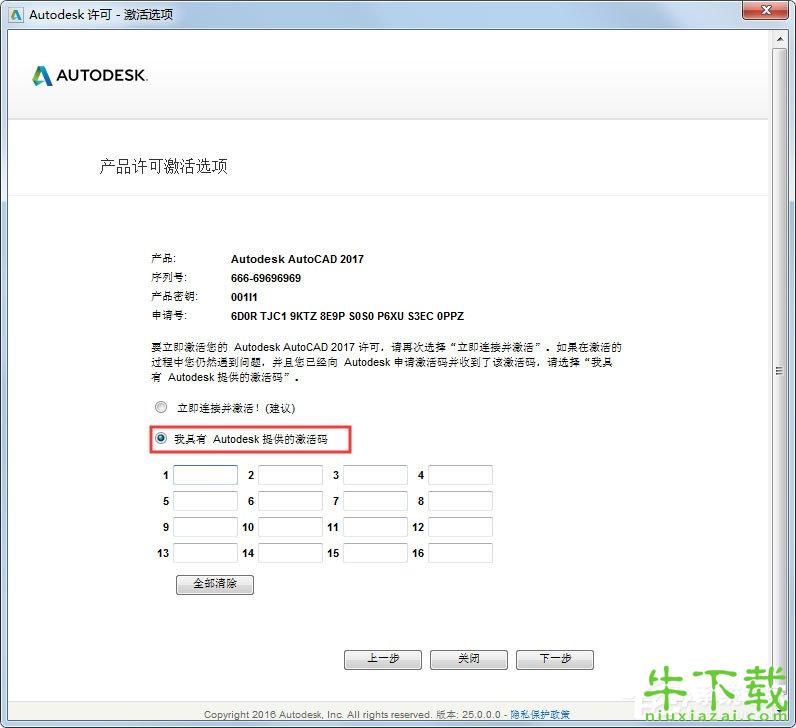
软件截图
autocad2017类似的软件
Cnckad(CAD制图软件)v16.4.325 免费版
01-24Internet Explorer 7(网络浏览器)中文版
04-09Cnckad中文版 (CAD制图设计辅助软件) V16.0
02-08GameSwift(电脑游戏优化加速工具) v2.2.3.2020 免费版
12-20cda转mp3格式转换器(音频格式转换软件)v4.1.0 中文版
01-08键盘记录器(幕键盘记录工具) 2.0 破解版
12-02CAD建模号手机版 v2.2.80 官方最新版
05-04115网盘(网盘存储工具) v24.1.0.10 绿色版
01-12Assistor PS(切图标记工具) v1.0 中文版
04-24AutoCAD 2010(专业二维和三维制图工具)18.0.55.0 破解版
03-28ps cs3(通用平面美术设计软件)V10.0.1.0 绿化版
01-06木疙瘩(无代码H5制作工具)v0.1.7.1 最新版
02-12Avocode(图像处理软件)v4.15.5 破解版
03-04护卫神主机大师(服务器软件) v3.2 最新版
11-30StarUML(UML开发建模软件) V5.0.2.1570 免费版
03-17CADSee plus下载
04-06豌豆思维(在线学习客户端)V2.13.0 免费版
02-16FoneLab HyperTrans(数据传输工具)v1.1.6 破解版
03-05Iperius Remote(远程监控系统)v2.0.7 绿色版
02-09cyberlink youcam(摄像头特效辅助软件)v7.0.4129.0 免费版
01-09













